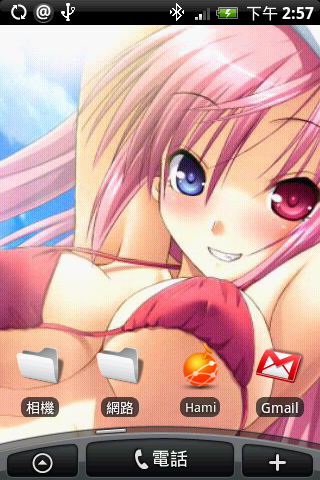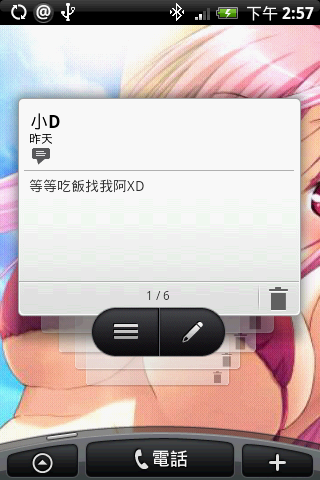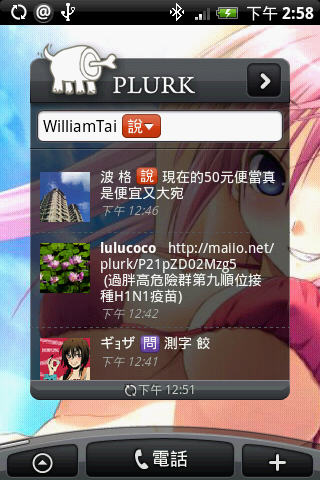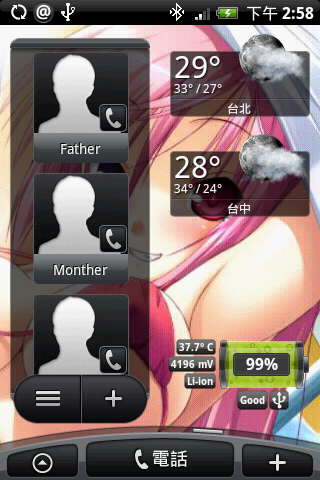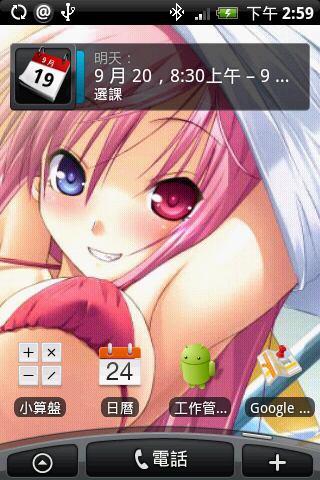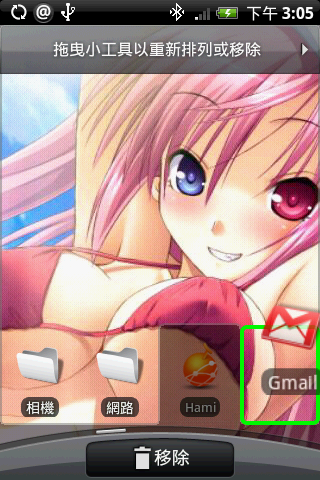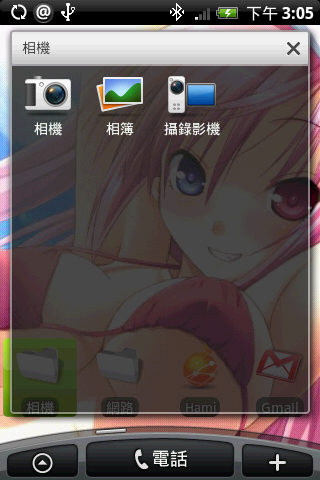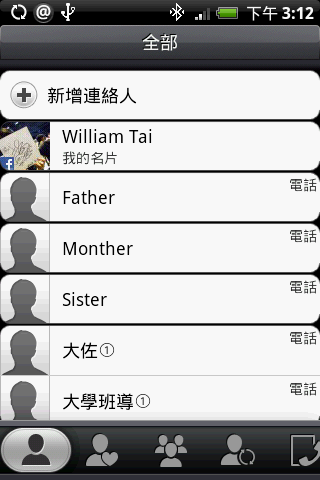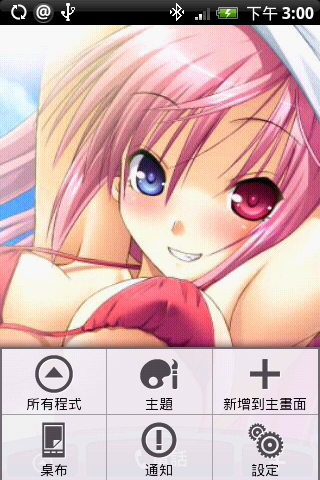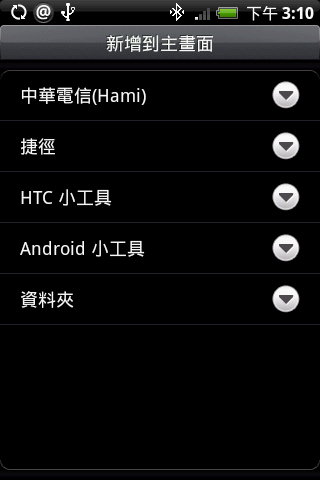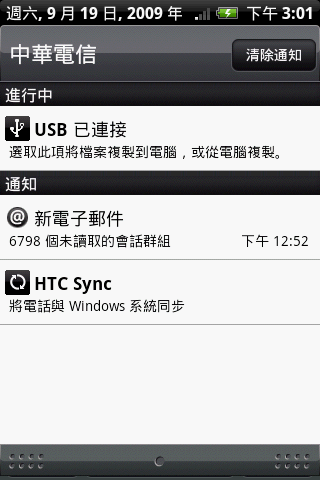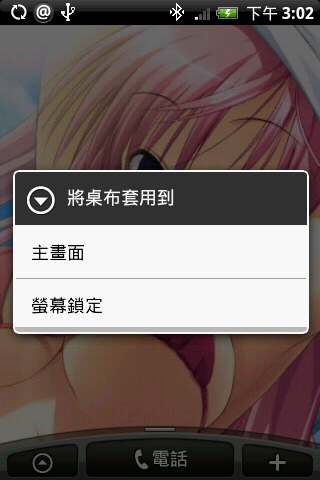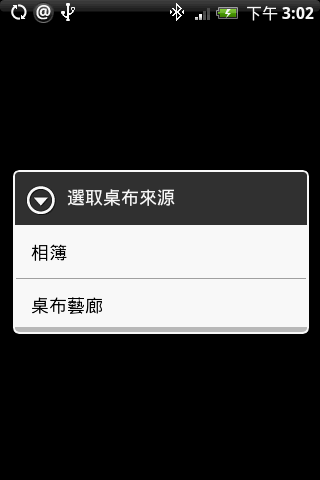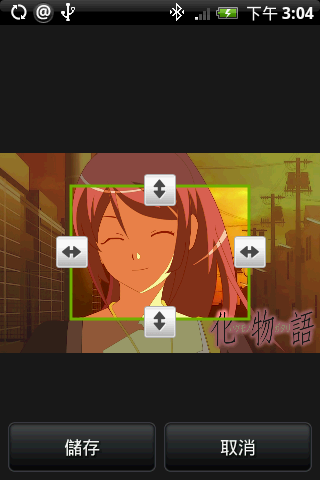HTC Hero出廠時預裝Android Ver.1.5作業系統,有七個桌面可讓使用者配置Widget、捷徑、資料夾…等工具。
原廠預設將七個桌面都放滿了Widget、HTC自製的小工具和中華電信的Hami服務,不過這些對俺來說都沒什麼用,手機入手第一天就被移除掉了。XD
Hero從螢幕鎖定畫面到桌面都可以讓使用者自訂,這篇的封面就是俺的螢幕鎖定畫面,將下方弧形的時鐘往下拉到底,即可解除螢幕鎖定。
解除螢幕鎖定,預設顯示的是正中央的桌面,可以用手指觸控螢幕向左右滑動來切換至其他桌面。
除了正中央的桌面,左右各有三個桌面,可以參考「電話」上方,有一個短的小橫桿,會隨著使用者切換桌面移動,表示目前使用的桌面是第幾個。
4.左邊第三個,Plurk工具
6.右邊第二個,日曆提示、計算機、日曆展開、工作管理員、GoogleMap
Android系統最大賣點,就是和Google服務整合,將Google的聯絡人同步到手機,選擇聯絡人可以打電話、發簡訊、E-Mail,如果聯絡人有電子名片也會整合進來,包含Facebook、Flickr…等服務都會一併紀錄。
Hero的主螢幕桌面比例是4:3,如果要整張圖當成桌面,最佳解析度大約是1280×960、1280×1024,如果要擷取圖片的一小部份當作桌面,原圖解析度當然是越高越好,但是如果原圖是超高解析度或是檔案較大,Hero在產生預覽用的縮圖時會拖慢速度,讀取該圖檔也會稍微慢一些。
最後更新日期: 2020/09/21
喜歡這篇文章?立刻分享給朋友!
- 24shares
- FB Messenger
- Line